
윈도우 탐색기를 써 보신 분은 아실 거예요.
파일을 찾을 때 시간이 엄청 오래 걸린다는 사실.
물론 금방 찾아지는 파일도 있지만, 하염없이 탐색만 하고 있으면 바로 X 버튼을 누르고 꺼버리는 경험이 다들 있으실 거 같습니다.
그럴 때 everything이라는 프로그램을 사용해 보세요!
한번 사용해 보시면 빠르게 파일을 찾아 주는 성능에 깜짝 놀라시게 될 거예요.
특히 컴퓨터에 파일이나 자료가 많으신 분들에게 꼭 필요한 프로그램이 아닐까 해서 소개해 드립니다.
everything 프로그램 활용하기
사용방법은 윈도우 탐색기와 똑같습니다.
다른 점은 검색창에 '문서'라고 검색하는 순간, 1초도 안되어서 문서들이 나타난다는 점입니다.
검색창에 '문서'라고 검색을 해 본 화면입니다.

▶ 사진
사진인데 파일명이 기억이 안날 때
보기 -> 필터 -> 왼쪽의 전부를 사진으로 바꿔 주면 됩니다.
그럼 사진들만 검색창에 바로 나타나게 됩니다.

여기서 사진 이미지로 사진을 찾을 수 있어요
보기 -> 중간 섬네일 or 큰 섬네일을 선택하면 사진을 전체적으로 검색할 수 있습니다.

▶ 폴더
폴더명이 생각이 안날 때 폴더만으로도 검색이 가능합니다.

▶ 음악
음악 파일도 마찬가지로 음악 파일만 검색이 가능합니다.
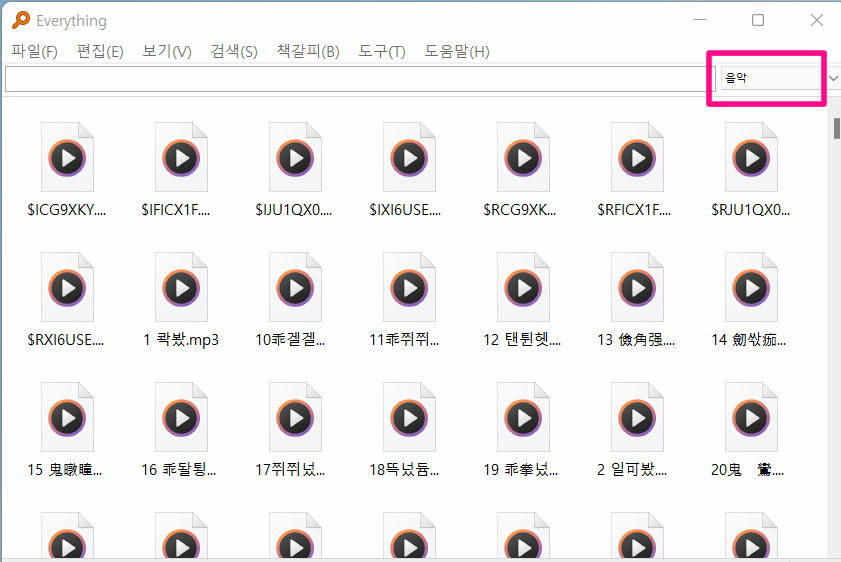
▶ 비디오
비디오 파일만도 검색이 가능하고요
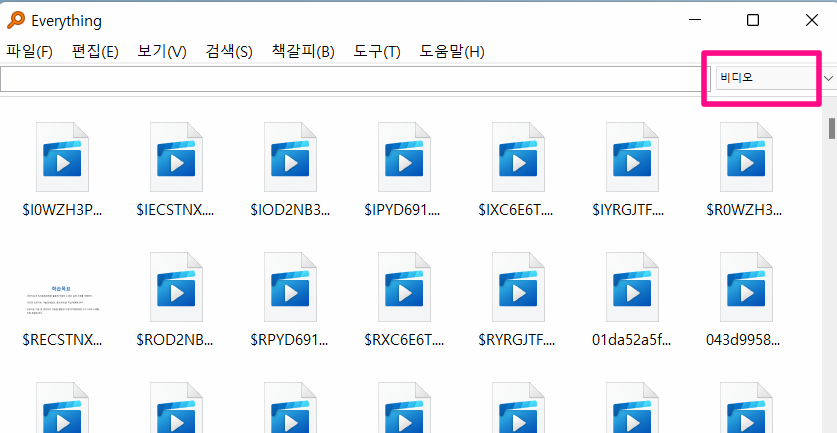
▶또 다양한 검색 기능이 있습니다.
|
검색 유형
|
검색 방법
|
|
'인사'와 '평점'이라는 제목이 들어간 문서만 찾고 싶을 때
|
인사 | 평점
( | 는 shitf+\로 입력 가능) |
|
D 드라이브에서만 검색하고 싶을 때
|
D: (파일명)
|
|
D 드라이브에서 jpg(사진)만 검색하고 싶을 때
|
D: *.jpg
|
|
모든 드라이브에서 한글 파일만 검색하고 싶을 때
|
*.hwp
|
|
파일 중에서만 검색하고 싶을 때
|
file: (파일명)
|
|
폴더명만 검색하고 싶을 때
|
folder: (폴더명)
|
|
파일에서 한글과 doc 문서만 찾고 싶을 때
|
file: *.hwp | *.doc
|
사실 파일이 아무리 많아도 everything은 검색 속도가 워낙 빠르기 때문에 이렇게까지 안 해도 괜찮습니다.
바로바로 찾아지니까요.
자 그러면 1초 만에 검색해 주는 프로그램 다운 방법을 알아보겠습니다.
everything 프로그램 설치하기
네이버 검색창에 'everything'을 검색하고, '다운로드-voidtoos' 클릭
여기서 자신의 PC가 몇 비트인지 모르시는 분들께서는 아래와 같이 해 주세요.
윈도우 -> 마우스 우 클릭 -> 시스템
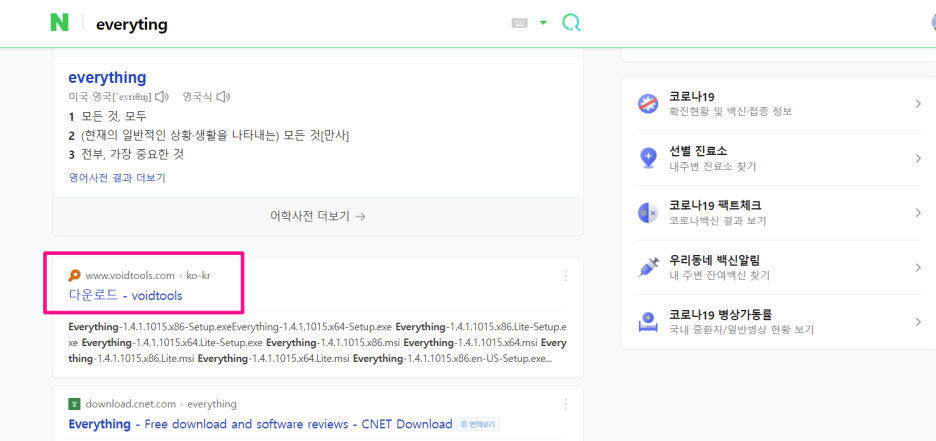
Everything 1.4.1.1015 다운로드에서 자신의 PC에 맞는 버전을 선택하고 다운로드해 주세요!
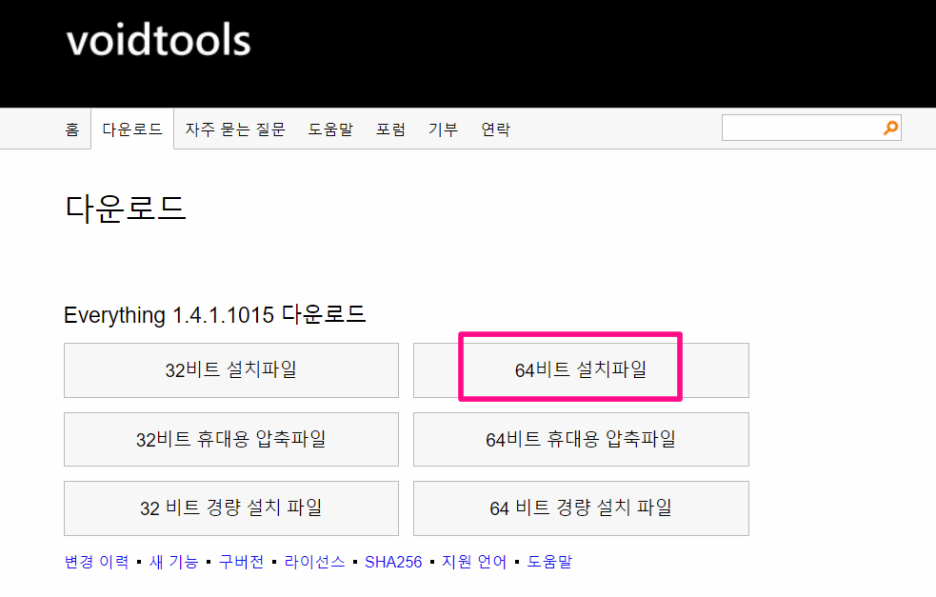
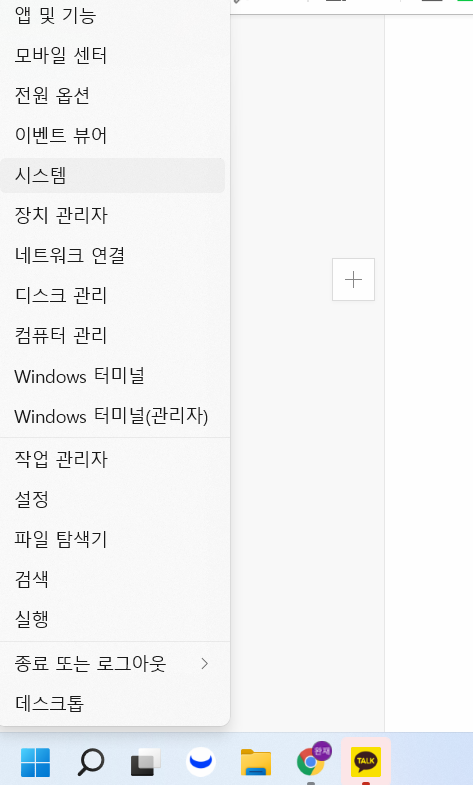
시스템 종류에서 운영체제를 확인해 주시면 됩니다.
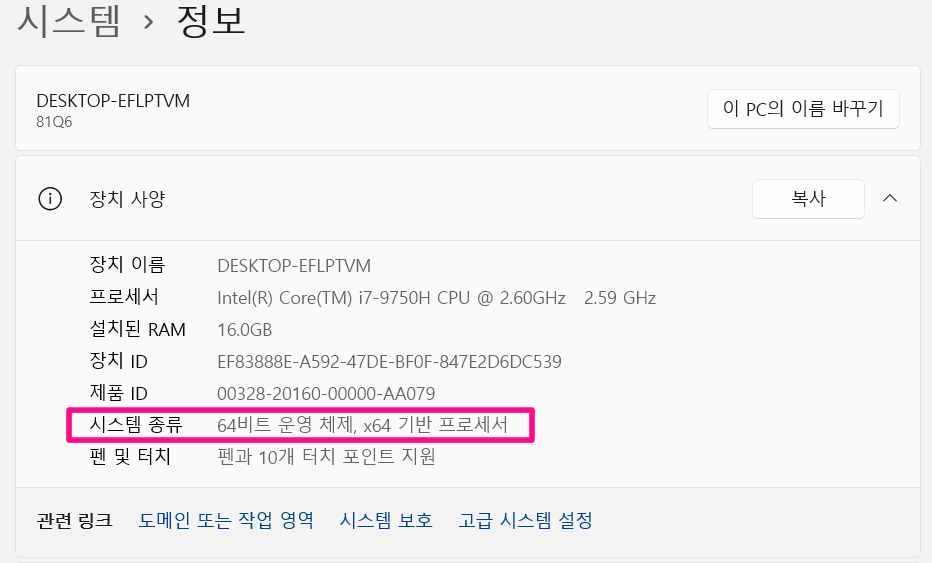
자신의 PC에 맞는 프로그램을 다운로드한 다음 설치해 주시면 됩니다.
설치하는 과정은 특별히 어려운 건 없습니다.
설치 언어 선택 -> 한국어
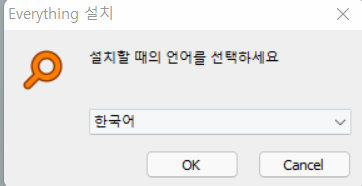
사용권 계약 -> 동의
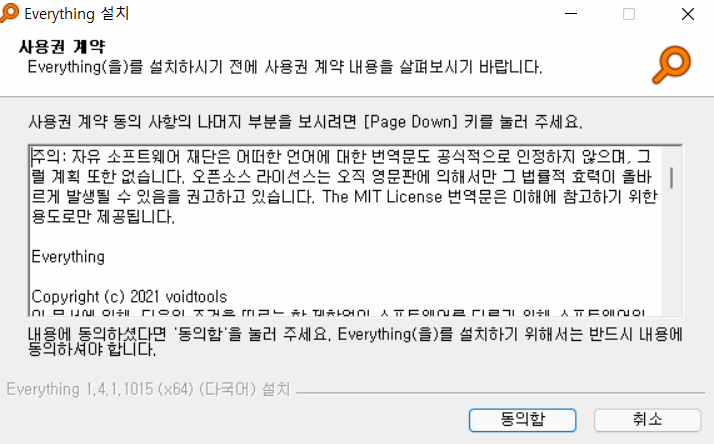
설치 옵션 선택 -> 다음 클릭
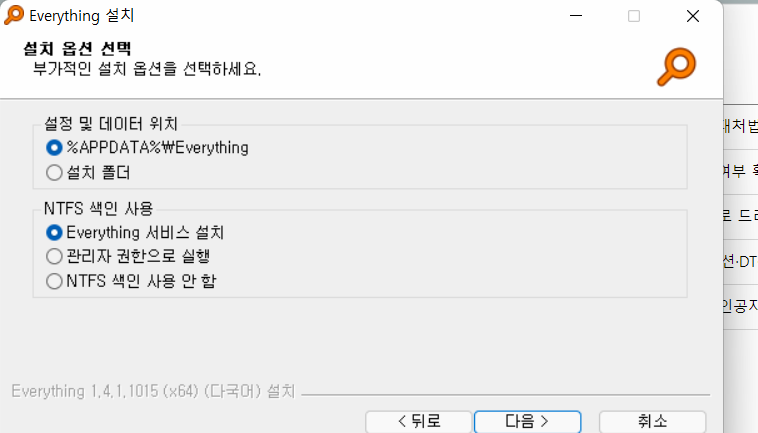
'설치' 클릭
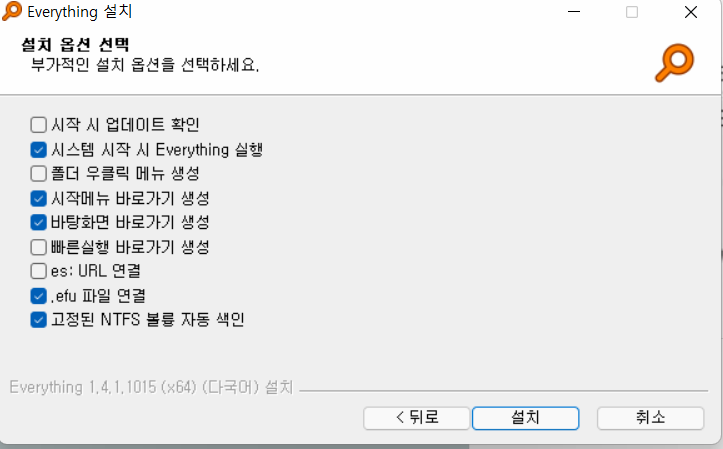
설치 완료
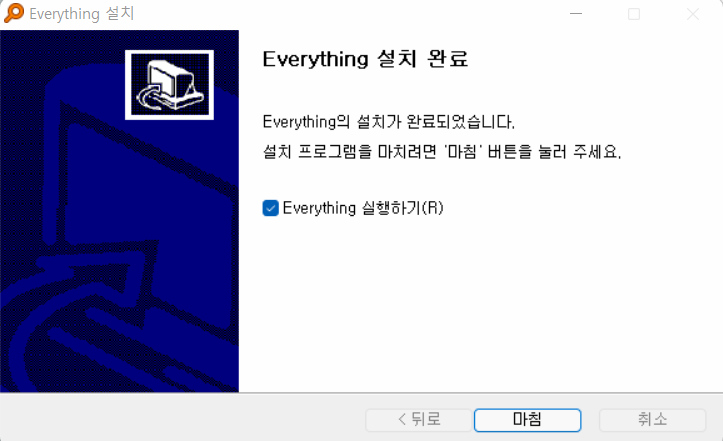
'IT 정보 관련 팁' 카테고리의 다른 글
| 아이폰 앱스토어 중국 계정 만들기 (0) | 2022.04.02 |
|---|---|
| 최근 실행 파일 폴더 삭제 하는 방법 (0) | 2022.04.01 |
| 애플 교육할인 스토어 인증 방법 (0) | 2022.03.31 |
| 복리계산기 (0) | 2021.12.29 |
| 간편 복리 계산기 (0) | 2021.10.07 |



댓글